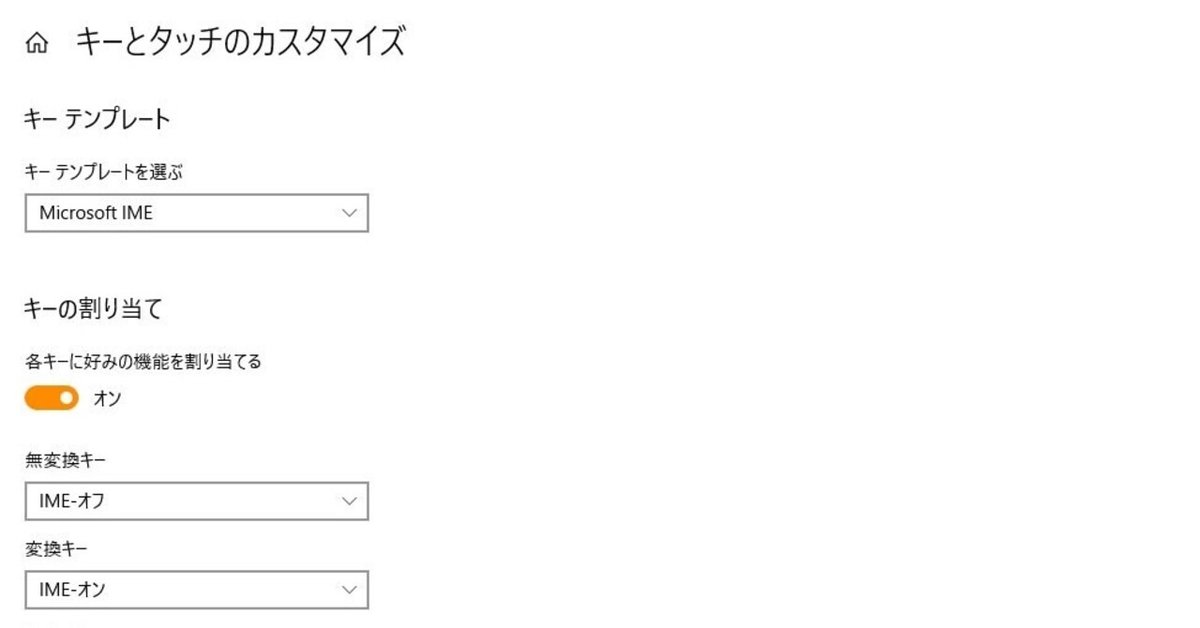
WinでMac風のIME起動(日本語変換入力)の仕方
Windows では Mac と違って IME(日本語入力変換)をONにする際、「半角/全角」というキーを押します。押すたびに ON と OFF が切り替わりますが、これが「いまどっちだったか!?」という咄嗟の判断に迷いが生じます。
集中して文字を入力している際などは大抵、逆です。自分では日本語を打っているつもりでもアルファベットの羅列が入力されていることが多いですよね。
しかし、Macの場合は ON と OFF のボタンがそれぞれ独立しているので、日本語を入力する際には日本語ボタン、英語を入力する際には英語ボタンをそれぞれ押してから文字を入力すると癖づけておけば失敗することはありません。
Windows もようやく裏技(キーカスタマイズ)ではなく、設定だけで簡単に Mac 風にできるようになったのでしょうかいします。
①タスクバーのアイコンを右クリックする

タスクバーのアイコンというのは「A」とか「あ」とか表示されているものです。これを右クリックすると画像のようなメニューが開きますから「設定」を選びます。
②キータッチとカスタマイズを選択する
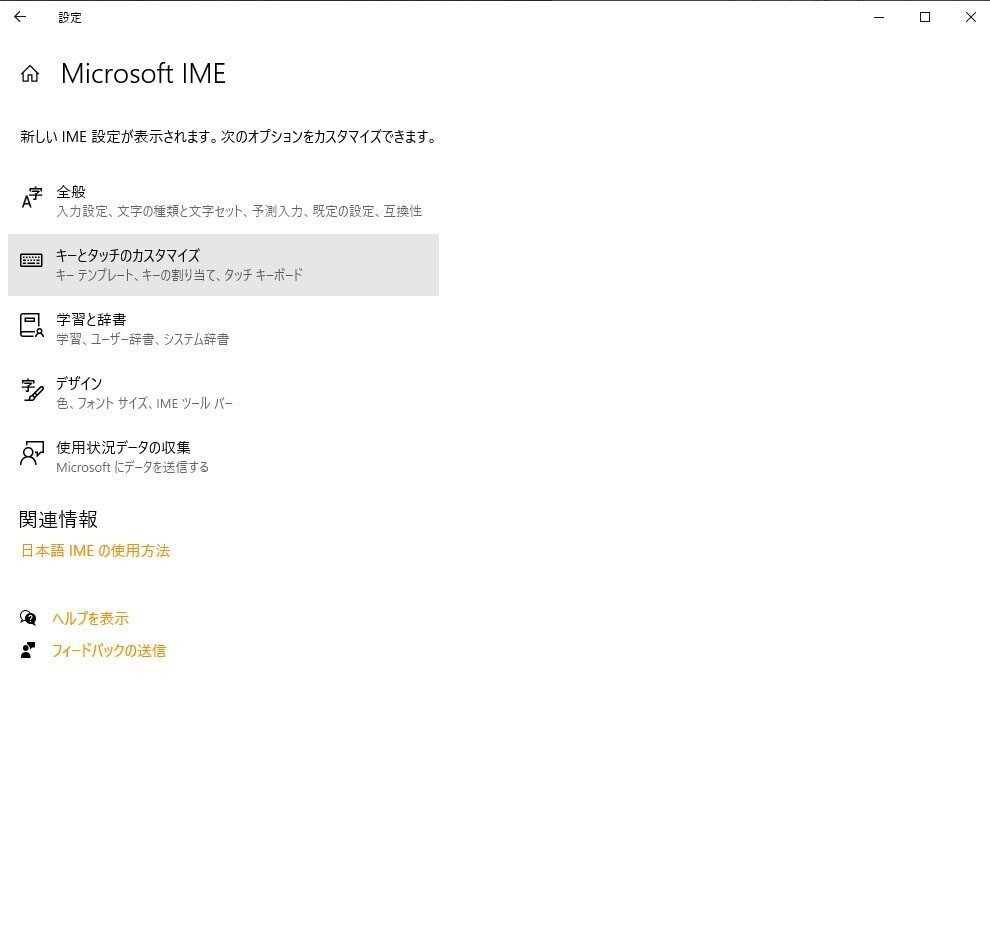
出てきたウィンドウの「キータッチとカスタマイズ」を選択します。
③各キーに好みの機能を割り当てる

画像のように、スイッチをオンにし、「無変換」キーに OFF を「変換」キーに ON を割り当てれば、Mac と同じになります。
簡単ですね!
これでショートカットキーのご入力が格段に減ります!
この記事が気に入ったらサポートをしてみませんか?
